win7怎么看cpu线程数 win7如何查看CPU是几核几线程
更新时间:2023-11-20 15:45:46作者:huige
CPU线程数是指CPU能够同时处理的线程数量,主要是决定CPU的计算能力和运行效率,CPU的线程数越多,就可以并行地执行更多的指令等,但是很多win7系统用户并不知道怎么看cpu线程数,如果你也想查看的话,那就跟着笔者一起来看看win7查看CPU是几核几线程的详细方法。
方法如下:
1.点中我的电脑,右击鼠标,弹出对话框。

2.选择电脑属性按钮,进入系统查看。
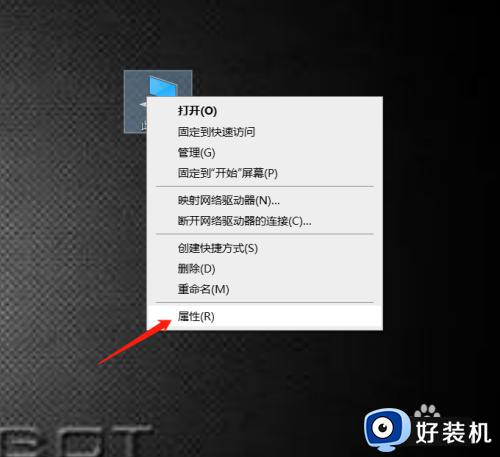
3.进入系统主界面如图所示。
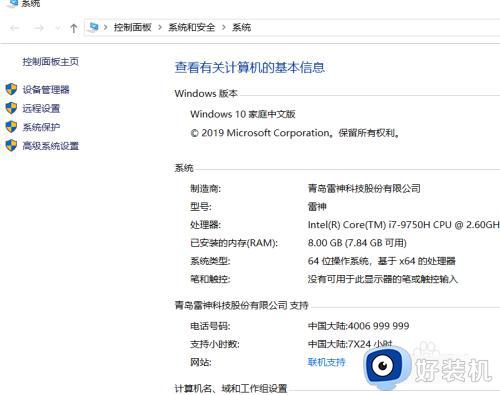
4.点击主界面设备管理器按钮,进入设备管理器。
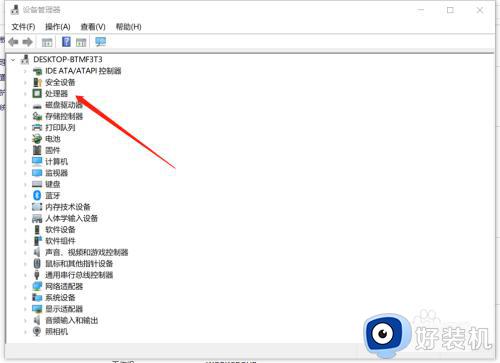
5.进入设备管理器,点击处理器,即可了解CPU信息。
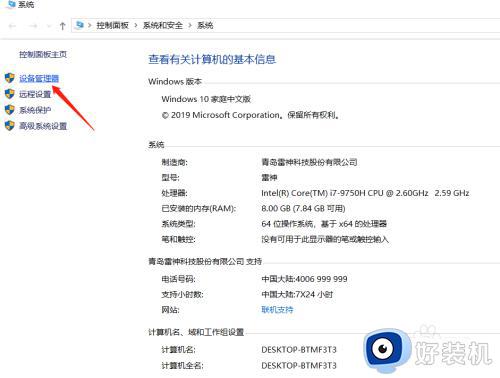
6.双击处理器,找到cpu信息。有几个处理器,就位几线程。
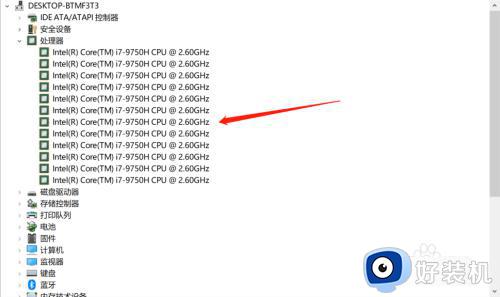
以上就是win7如何查看CPU是几核几线程的详细内容,如果你有需要的话,可以参考上述方法步骤来进行查看,希望可以帮助到大家。
win7怎么看cpu线程数 win7如何查看CPU是几核几线程相关教程
- win7怎么看cpu线程数 win7如何查看电脑cpu处理器的线程数
- 如何查看win7cpu性能及核心数目 查看win7cpu性能及核心数目的方法
- win7电脑如何查看cpu占用率 win7看cpu占用率的方法
- win7系统怎样查看进程的线程数 win7查看进程线程数的步骤
- win7在哪看电脑是几核的处理器 win7怎么查看电脑处理器是几核的
- win7怎么看cpu实时频率 win7查看cpu频率的操作方法
- win7 exeploer.exe占用cpu高怎么回事 win7系统exeploer.exe占用cpu过高如过高何处理
- win7怎么看gpu占用率 win7如何查看电脑CPU占用
- win7explorer占用cpu过高怎么解决 win7系统explorer占用cpu高如何修复
- Win7如何解决CPU占用率高 Win7CPU占用率高的两种解决方法
- win7访问win10共享文件没有权限怎么回事 win7访问不了win10的共享文件夹无权限如何处理
- win7发现不了局域网内打印机怎么办 win7搜索不到局域网打印机如何解决
- win7访问win10打印机出现禁用当前帐号如何处理
- win7发送到桌面不见了怎么回事 win7右键没有发送到桌面快捷方式如何解决
- win7电脑怎么用安全模式恢复出厂设置 win7安全模式下恢复出厂设置的方法
- win7电脑怎么用数据线连接手机网络 win7电脑数据线连接手机上网如何操作
win7教程推荐
- 1 win7每次重启都自动还原怎么办 win7电脑每次开机都自动还原解决方法
- 2 win7重置网络的步骤 win7怎么重置电脑网络
- 3 win7没有1920x1080分辨率怎么添加 win7屏幕分辨率没有1920x1080处理方法
- 4 win7无法验证此设备所需的驱动程序的数字签名处理方法
- 5 win7设置自动开机脚本教程 win7电脑怎么设置每天自动开机脚本
- 6 win7系统设置存储在哪里 win7系统怎么设置存储路径
- 7 win7系统迁移到固态硬盘后无法启动怎么解决
- 8 win7电脑共享打印机后不能打印怎么回事 win7打印机已共享但无法打印如何解决
- 9 win7系统摄像头无法捕捉画面怎么办 win7摄像头停止捕捉画面解决方法
- 10 win7电脑的打印机删除了还是在怎么回事 win7系统删除打印机后刷新又出现如何解决
